Az Apple nemrégiben jelentette be az OS X operációs rendszer következő frissítését – az OS X lion-t. A frissítés ötletei az iPad Apples funkcióiból származnak. Még anélkül is, hogy tudnánk, hogy ezek az ötletek az iPad funkcióira irányultak, az új funkciók elrendezését tekintve egészen nyilvánvaló, hogy iPad ihlette őket.
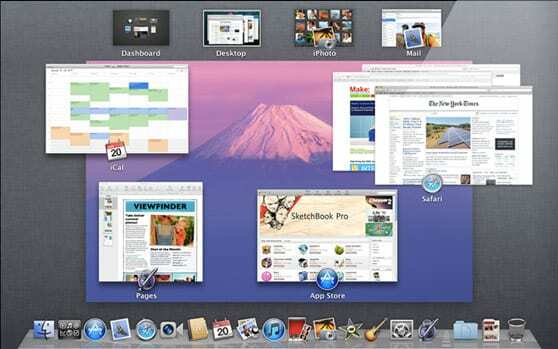
Az első dolog, amiről beszélni kell, az a nyomógombos gesztusok frissítése. Az összes új funkció integrálva van az új gesztusokkal; ahelyett, hogy a gesztusok alkalmazásalapúak lennének. Most úgy tűnik, hogy zökkenőmentesen dolgoznak az operációs rendszeren. Ezek az új gesztusok azok számára, akik megtanulják és használják őket, valóban felgyorsítják a navigációt. Az egyik példa az elcsúsztatással a navigációhoz. Ez lehetővé teszi például, hogy két ujját csúsztassa, és váltson a lapok között a Safariban. Egy másik példa nagyon iPad-szerű. Érintse meg a nagyításhoz ugyanúgy működik, mint az iPad, koppintson, és személyre szabottan nagyítja a képernyő tartalmát, amelyre kattintott.
A Lion Os első új funkciója a Launch Pad. Ez egy olyan segédprogram, amellyel az asztali számítógép úgy működik, mint az iPad kezdőképernyője. A használatuk gyakorisága szerint rendezve lapozhat az oldalon. Alkalmazásait ugyanúgy mappákba helyezheti, mint az iPad és az iPhone mappáit. Ha rákattint egy mappára, a kis fekete sáv, amely az adott mappában lévő alkalmazásokat tartalmazza, pontosan megegyezik az iPad nyitott mappájával. A Launchpad új gesztusa egy öt ujjnyi összehúzás. Ezután két ujjal vízszintesen csúsztatva görgethet oldalról oldalra.
A következő nagy funkció a Mission Control. A Mission Control alapvetően a terek frissítése, és egy funkcióba integrálva teljes képernyős megtekintéssel használva (később lesz szó). Az exponálást felhozó mozdulat három ujjal felfelé húz. A Mission Control úgy mutatja meg, ahogy az Apple leírja, hogy „madártávlatból” látható, ami a számítógépén történik. Az összes megnyitott alkalmazás megjelenik, és megjelenik az összes ablak alkalmazásonként csoportosítva. Miután rákattint az egyik alkalmazáscsoportra, ezek az ablakok középre kerülnek és előre (a másik alkalmazás ablaka a miniatűrök zsugorodnak) ezután kiválaszthatja, hogy melyik ablakot válassza ki, vagy kattintson azokon kívülre, hogy visszatérjen az összes nyitott ablakhoz. ablakok.
A leginkább iPad-szerű funkció a teljes képernyős alkalmazások. Alapvetően beállíthatja az alkalmazás ablakait úgy, hogy csak egy jelenjen meg. A teljes képernyős alkalmazások közötti navigáláshoz egyszerűen csúsztassa két ujját vízszintesen. Nagyon hasonlít az alkalmazásváltáshoz az iPad multitaskingjával, könnyebb navigációval. Ez alapvetően olyan, mint a szóközök közötti húzás, de a szóközök egyetlen teljes képernyős alkalmazás számára vannak fenntartva. Az iMail, az iCal, az iPhoto és az Előnézet mind teljes képernyőn használható alkalmazássá váltak.
A frissítésben szereplő egyéb, nem iPad-alapú funkciók ugyanolyan hasznosak és felhasználóbarátak. Ezek a frissítések a Folytatás, az Automatikus mentés és a Verziók.
A Folytatás mindent elment, amit a számítógépén csinál. Ha leállítja vagy újraindítja a számítógépet, a Resume visszaállíthat mindent, amit eddig csinált – mindent, amit elmentett, és ahol a számítógépen hagyta. Az automatikus mentés pontosan azt teszi, amit a név sugall. Többé nem kell manuálisan mentenie egy dokumentumot, amelyen éppen dolgozik. (Ez a funkció csak az OS X Lion rendszerre épülő alkalmazásoknál működik.) Ezenkívül egy helyre menti a dokumentumot, de több példányban Verziók néven. Ha megnyit egy dokumentumot, miután előzőleg megdolgozta és bezárta, az Automatikus mentés oda viszi, ahol a dokumentum bezárásakor volt. A verziók lehetővé teszik a dokumentumon végzett módosítások megtekintését. Ugyanúgy böngészhet közöttük, mint a jelenlegi Time Machine funkcióval. Görgethető veremben jelennek meg. Van egy zárolási funkció is, amely lehetővé teszi, hogy megakadályozza a nem kívánt változtatások mentését.

Az A/UX Apple-re való korai megjelenése óta a technológia megszállottja, Sudz (SK) felelős az AppleToolBox szerkesztői irányításáért. Székhelye Los Angeles, CA.
A Sudz a macOS-re szakosodott, mivel az évek során több tucat OS X és macOS fejlesztést tekintett át.
Korábbi életében Sudz segítette a Fortune 100-as cégeket technológiai és üzleti átalakítási törekvéseik megvalósításában.